Pokud potřebujete zaznamenat některé herní vlogy nebo vlogy s recenzemi filmů, měl by být vlog rekordér dobrým pomocníkem při zaznamenávání některých působivých vlogů. Jaký software pro nahrávání vlogů byste si měli vybrat pro svůj kanál vlogu YouTube? V tomto článku jsou uvedeny první 4 videorekordéry, které vám umožní snadno uložit některé působivé vlogy.

Ať už potřebujete nahrávat videa z webových kamer, jako je krása, móda, recenze nebo videohry z her a filmů, Aiseesoft Screen Recorder je všestranný software pro nahrávání vlogů, který umožňuje pořizovat video, audio a webové aktivity na počítačích Windows PC a Mac. Kromě funkcí nahrávání můžete také upravovat video / snímek a čerpat nové štítky do výstupních souborů.

Krok 1Vlastní záznamová oblast pro vlog
Když si stáhnete a nainstalujete Screen Recorder do vašeho počítače, můžete jej spustit a poté kliknout na „Video Recorder“ pro přizpůsobení obrazovky nahrávání her nebo aktivit webové kamery vlogu.
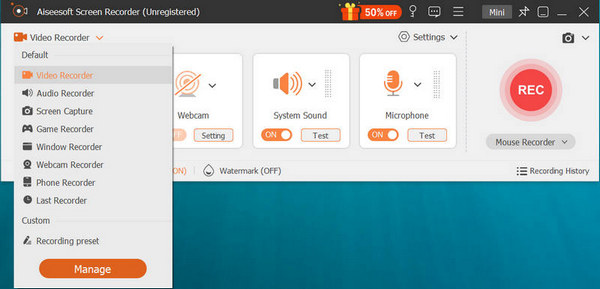
Krok 2Záznam zvuku pro vlog
Nyní můžete nastavit nahrávání zvuku ze systémového zvuku nebo hlasu mikrofonu Když potřebujete nahrát vlog pro recenzi knihy, musíte upravit hlasitost zvuku, abyste zajistili vysokou kvalitu.

Krok 3Přidat nahrávky z webové kamery (volitelné)
Pokud potřebujete nahrát módní vlog související s portrétem, měli byste přidat také záznam z webové kamery. Kliknutím na možnost „Webová kamera“ přidáte svou prezentaci do souborů vlogu. Před exportem můžete videa také upravovat a kreslit.
Krok 4Nahrajte vlog pro YouTube
Jakmile získáte videa pro vlog, můžete soubory uložit do počítače. K dispozici je knihovna médií, která vám umožní spravovat soubory vlogu pro YouTube a další weby s online streamováním. V tomto všestranném rekordéru vlogů je navrženo mnohem více funkcí pro snímání a úpravy, měli byste je stáhnout zdarma a vyzkoušet.
Pokud potřebujete nahrávat videa vlogu na iPhone nebo Mac, QuickTime by měl být první bezplatný záznamník vlogů, který budete brát v úvahu. Pokud používáte verzi iOS 11 nebo vyšší, můžete použít Záznam na obrazovce funkce iPhonu přímo pro nahrávání vlogů na iPhone.
Krok 1Pokud potřebujete nahrávat obrazovku iPhonu nebo iPadu, musíte zařízení připojit k Macu pomocí lightning kabelu. Pokud se v zařízení zobrazí vyskakovací okno s dotazem "Důvěřovat tomuto počítači?", klikněte na "Důvěřovat?"
Krok 2Otevřete QuickTime Player, přejděte na „Soubor“ > „Nový záznam filmu“, můžete přesunout kurzor do sekce nahrávání vlogu. Stačí vybrat možnost Mikrofon, kterou chcete použít pro hlasový záznam.
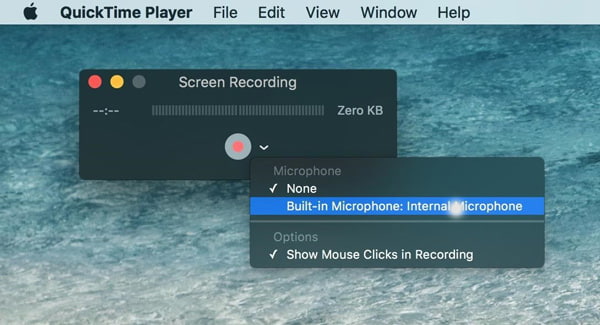
Krok 3Klepnutím na tlačítko červeného kruhu zahájíte nahrávání. Jako obsah vlogu můžete nahrávat obrazovku iPhone i Mac. Po dokončení stačí klepnout na tlačítko červeného kruhu a uložit záznamový soubor vlogu.
Pokud jde o uživatele systému Android, AZ Screen Recorder je doporučený Vlog rekordér pro získání obrazovky Android bez zakořenění. Navíc neexistuje žádný vodoznak ani časové omezení pro záznam. Pokud však chcete videa dále upravovat, musíte místo toho upgradovat na verzi Pro.

Krok 1Nainstalujte a spusťte AZ Screen Recorder, vyberte ikonu ozubeného kola ze čtyř překryvných tlačítek, pokud potřebujete nastavit parametry záznamu, jako je rozlišení, obnovovací kmitočet, datový tok a další.
Krok 2Poté můžete spustit hru nebo jiné aplikace, které chcete nahrávat na Android. Přejít na AZ Screen Recorder a klepnutím na červenou spoušť fotoaparátu začít nahrávat vlogy na Android.
Krok 3Nyní můžete zaznamenat obrazovku Android jako vlog. Až skončíte, stáhněte si oznamovací stín. Potvrďte proces zastavení záznamu v rekordéru vlogů, abyste získali požadovaný soubor.
Pokud si nepřejete stahovat videorekordéry pro vlogy, Soutěže O Matic je online vlog rekordér pro nahrávání videí, konzultací, ukázek produktů a dalších. Při nahrávání videí vlogu do počítače existuje několik možností.
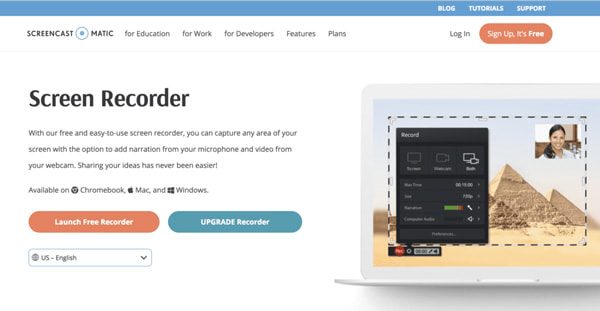
Krok 1Přejděte na stránku Screencast-O-Matic.com, kde najdete možnost „Spustit bezplatný záznamník“. Objeví se vyskakovací obrazovka indikující spouštění rekordéru vlogu. Pokud se nezobrazí, máte možnost si záznamník stáhnout.
Krok 2Můžete spravovat ovládací prvky rekordéru, jako je obrazovka, webová kamera nebo obojí. Můžete také upravit velikost, vyprávění a zvuk počítače. Maximální doba pro nahrávání videí vlogu po dobu 15 minut.
Krok 3Nyní si můžete video vlog uložit do počítače nebo sdílet na YouTube. Pokud jste propojili svůj účet, vše, co musíte udělat, je kliknout na „spustit webový prohlížeč“ a nahrát vlog přímo na účet YouTube. Pokud chcete získat více, zkontrolujte tento příspěvek Screencast O Matic alternativy.
Proč investovat do čističky vzduchu?
Pokud chcete zaznamenat vlog s obrazovkou zařízení, najdete v tomto článku 4 různé vynikající software pro nahrávání vlogů. Pokud potřebujete zaznamenat obrazovku Android, AZ Screen Recorder je doporučený záznamník vlogu. Pro iPhone a Mac je QuickTime výchozím řešením pro získání obsahu vlogu.
Aiseesoft Screen Recorder by měl být nejlepší software pro nahrávání vlogu, pokud chcete nahrávat obsah Windows a Mac jako vlog. Další dotazy o tom, jak zaznamenat vlog, můžete v komentářích sdílet podrobnější informace.